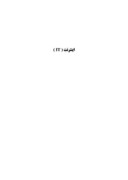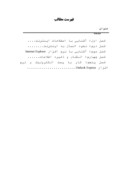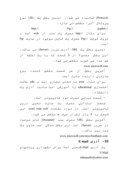بخشی از مقاله
فصل اول اينترنت
1- اينترنت چيست؟
اينترنت عبارتست از گروهي از كامپيوترها كه از طريق خط تلفن يا ساير خطوط ارتباطي به يكديگر مرتبطند. در حال حاضر مجموعه اي از ميليونها كامپيوترها در جهان شبكه اينترنت را تشكيل مي دهند. هر يك از كامپيوترهاي موجود در شبكه اينترنت حاوي اطلاعاتي است كه هر كس مي تواند با داشتن يك كامپيوتر، يك مودم و يك نرم افزار مناسب به آنها دست يابد. (شكل)
2- Client, Server
آيا با اتصال به اينترنت كامپيوترها جزئي از شبكه مي شود؟ لزوماً اينطور نيست.
2 نوع كامپيوتر در شبكه اينترنت وجود دارند. نوع اول كامپيوترهايي هستند كه حاوي اطلاعات بوده و در دسترس همگان جهت دستيابي به اطلاعات آنها قرار دارد. اين كامپيوترها host يا server ناميده مي شود و نرم افزارهاي خاصي بر روي آنها نصب شده است تا آنان را براي ساير كامپيوترها قابل دسترسي سازد.
نوع دوم، كامپيوترهاي معمولي مي باشند. اين كامپيوترها مي توانند به اطلاعات موجود در شبكه اينترنت دسترسي يابند ولي خودشان قابل دسترسي از سوي كامپيوترهاي ديگر نمي باشند اينگونه كامپيوترهاي غيرقابل دسترسي توسط ديگران Client ناميده مي شود و هنگاميكه يك Client به شبكه اينترنت متصل مي شود بخشي از آن تلقي نمي گردد.
3- سرويسهاي online
يك سرويس online عبارت از مجموعه اي كامپيوترهاي ويژه و حاوي اطلاعات خاصي است كه تنها از سوي اعضاي آن سرويس قابل دسترسي مي باشد. چيزي شبيه به يك باشگاه خصوصي.
4- كاربردهاي اينترنت
حجم عظيمي از اطلاعات بر روي كامپيوترهاي موجود در شبكه انبار شده است. بسياري از مردم براي مشاهده اين اطلاعات از اينترنت سود مي جويند. اين اطلاعات بهروشهاي مختلفي ذخيره ميشوند شناخته شدهترين روش (www)word wide web يا شبكه سراسري جهاني است. web تنها يكي از روشهاي نگهداري اطلاعات است. web اطلاعات را در قالب web page نگاه مي دارد.
صفحات web مي توانند متن، تصوير، صدا، فيلم و… در خود جاي دهند. به محض دسترسي به صفحات web مي توان با يك كليك مستقيماً به صفحات ديگر رفت همچنين مي توان از صفحات web براي Down load يا انتقال اين اطلاعات به كامپيوتر خود استفاده نمود.
5- راههاي دسترسي به اينترنت
راه ديگر براي كسب اطلاعات مراجعه به سايت گوفر (Gopher Site) مي باشد. در سايتهاي Gopher اطلاعات در قالب منوهاي متن نگاهداري مي شوند. بيشتر سايتهاي گوفر از اسناد متن تشكيل يافته اند اما بر من حاوي تصاويرند. قدمت سايتهاي گوفر بيش از word wide web مي باشد. اما با توجه به محبوبيت سايتهاي web بسياري از سايتهاي گوفر اطلاعات خود را به قالب web تبديل كرده اند.
Ftp Sites:
چنانچه بدنبال يك فايل خاص همچون يك گزارش تجاري فصلي باشيم بايستي با مراجعه به يك سايت Ftp فايل مورد نظر را به كامپيوتر خود منتقل كنيم. سايتهاي Ftpمانند مخازن نگهداري فايلها عمل مي كنند. بطور كلي در يك سايت Ftp امكان مشاهده يك فايل وجود ندارد تنها مي توان فايلها را به كامپيوتر خود Down load كرد.
Telnet:
ورود به كامپيوتر ديگر و كار با برنامه هاي نصب شده با كامپيوتر ديگر است. قابليت Telnet امكان دسترسي به يك كامپيوتر و كار سيستم با برنامه هاي موجود در آن را خواهيم مي سازد.
شمار زيادي از كامپيوترهاي دانشگاهي اين قابليت را دارند كه ديگران مي توانند از برنامه هاي نصب شده آنان استفاده كنند.
6- لوازم دسترسي به اينترنت (چگونه مي توان به اينترنت دسترسي يافت؟)
نياز به يك مودم، يك كامپيوتر، يك خط تلفن مي باشد و نيز حسابي نزديك شركت فروشند، اوقات دسترسي يا كارت اينترنت و نيز نرم افزاري براي مشاهده و كار با اطلاعات بر روي شبكه.
7- Internet Explorer (IE)
بخش Web Browser در برنامه Internet Explorer مراجعه به شبكه جهاني web سايتهاي Ftp و سايتهاي Gopher را ميسر مي سازد.
برنامه outlook Express ارسال و دريافت E-Mailو كار با گروههاي خبري usenet را ممكن مي سازد.
8- اسناد اينترنت
اينترنت چگونه اين همه سايت و صفحات را ردگيري مي كند؟
هر صفحه يا سايت اطلاعاتي واقع بر روي اينترنت يك سند تلقي مي شود. (Document)
به هر سند يك آدرس منحصر بفرد موسوم به URL (Universal Resource Locator) يا نشاني جهاني منبع اختصاص مي يابد. يك URL را مي توان همچون نشاني منزل خود فرض كرد. نشاني منزل ما شامل اين قسمتهاست. يك بخش كلي يا خيابان و يك بخش جزيي شامل شماره پلاك يا آپارتمان است.
9- آدرسهاي اينترنت
اطلاعات مي توانند به روشهاي مختلفي بر روي يك كامپيوتر اينترنت ذخيره شوند. اطلاعات صفحات web به يك روش خاص ذخيره مي شوند. در حاليكه فايلها در يك سايت Ftp به روشي ديگري ذخيره مي شود. همينطور اسناد موجود در يك سايت Gopher جور ديگري ذخيره مي گردند. اين راههاي مختلف ذخيره سازي اطلاعات پروتكل (Protocol) ناميده مي شود. اولين بخش يك URL نوع پروتكل آنرا مشخص مي سازد.
http:// Ftp:// gopher://
براي مثال http:// معرف يك سند از web است و حروف كوچك Ftp:// معرف يك فايل موجود در سايت Ftp است.
دومين بخش يك ORL آدرس سرور (Server) مي باشد. اين بخش معمولاً از 3 قسمت كه با يك نقطه از هم جدا مي شوند مشخص مي شود.
www.microsoft.com
آخرين بخش از هر قسمت مشخص كننده نوع سازمان دارنده سايت است.
براي مثال com به معني تجاري است و edu علامت اختصاري educational يا آموزشي است مانند آدرس يك دانشگاه.
- قسمت مياني معرف خود كامپيوتر است.
قسمت ابتدايي معرف يك سايت معين درون كامپيوتر است. در مورد صفحات word wide web اين قسمت با 3 بار تكرار حرف w مشخص مي شود.
آخرين بخش URL معرف سند (Documet) خاص موجود در سرور (Server) است اين بخش ممكن است حاوي يك سند نيز باشد.
www.microsoft.com/misc/feedback.com
10- آدرس E-mail
يك آدرس E-Mailمحلي است براي نگهداري پيامهاي E-Mail
tahmasebi@yahoo.com
بخش واقع در سمت راست علامت @ معرف سروري است كه پيامهاي E-Mailرا در خود نگاه ميدارد، اين كامپيوتر معمولاً يك ISP است كه E-Mailهاي ما را در خود ذخيره مي كند. بخش قبل از علامت @ معمولاً كد شناسايي كاربري است كه ISP به ما اختصاص داده است.
11- IP
به منظور تعيين محل هر كامپيوتر در اينترنت، هر كدام از آنها داراي آدرس يكتايي هستند كه به آن آدرس پروتكل اينترنت يا آدرس IP (Internet Protocol) مي گويند. آدرس هاي IP به صورت عدد هستند ولي از آنجا كه به خاطر سپردن اعداد مشكل است، هر كامپيوتر داراي نامي نيز نيز مي باشد كه به آن نام حوزه (domain name) مي گويند. اين نام داراي 3 قسمت اساسي است كه محل قرار گرفتن كامپيوتر در اينترنت را بيان مي كند. هر قسمت آدرس از طريق نقطه (.) از ساير قسمت ها جدا مي شود.
در زير چند آدرس (نام حوزه) را ملاحظه مي فرماييد:
قسمت اول، نام سازمان Usborne.co.uk
قسمت دوم، نوع سازمان Usborne.co.uk
قسمت سوم، نام كشور Usborne.co.uk
كد كشورها
هر كشوري داراي كد مخصوصي است. در اينجا به كد چند كشور اشاره مي شود:
:au استراليا
:ca كانادا
:de آلمان
:fr فرانسه
:nl هلند
:se سوئد
:uk انگلستان
:us آمريكا
سازمانها
در زير به بعضي از كدهايي كه براي انواع مختلف نام حوزه ها به كار مي روند، اشاره شده است:
:ac سازمان دانشگاهي علمي
com يا co: سازمان بازرگاني
:edu موسسه آموزشي
:gou موسسه دولتي
:net سازمان اداره كننده شبكه
:org سازمان غير انتفاعي
صحبت كردن كامپيوترها با هم
به منظور اطمينان از ارتباط كامپيوترها در شبكه ها با همديگر، همه آنها با يك زبان صحبت مي كنند. اين زبان پروتكل كنترل انتقال/ پروتكل اينترنت
(Transmision Control Protocol/ Internet Protocol= TCP/IP) نام دارد. TCP/IP باعث مي شود كه داده هاي ارسالي از يك كامپيوتر از مسيري عبور كند و به سلامتي به مقصدي كه كامپيوتر گيرنده در آن قرار دارد، برسد.
به عنوان مثال، يك كامپيوتر تصويري را به كامپيوتر ديگر مي فرستد. براي اين كار ابتدا تصوير به صورت بسته (packet)هايي كوچك از دادهها تقسيم مي شود. هر بسته شامل اطلاعاتي درباره مبدا و مقصد خود است. بسته ها با عبور از اينترنت به مقصد رسيده و تصوير مجدداً در مقصد ساخته مي شود.
فصل دوم: نحوه اتصال به اينترنت
1- ابتدا در صفحه اصلي ويندوز بر روي آيكون My Computer دوبار كليك ميكنيم.
2- سپس درصفحه جديد روي آيكونDial-up Networking دوبار كليك ميكنيم. ( مي توان از مسير مقابل استفاده كرد:
(Start Program Accessories Connection Dial-up
3- روي آيكون Make New Commection دوبار كليك مي كنيم.
4- در پنجره جديد در سطر اول نامي براي كامپيوترتان كه به شبكه وصل مي شود قرار مي دهيم. و در سطر بعدي نوع مودم خود را مشخص و Next را دوبار كليك ميكنيم.
شكل
5- در اين قسمت ابتدا كد 021 و سپس شماره اتصال به شبكه را وارد مي كنيم. در سطرآخر كشور(98) ايران(Iran) را انتخاب كرده و كليدNext را كليك ميكنيم. (عكس)
6- در سطر اول نام Pars مورد نظر را تايپ كرده، در انتهاي صفحه كليد Finish را كليك مي كنيم. (عكس)
7- در پنجره Dial-up Networking آيكون Pars ايجاد شده است. (عكس)
8- روي آيكون Pars دكمه سمت راست موس را زده و Creat Shortcut را انتخاب مي كنيم. با انجام اين مرحله پيامي ظاهر مي شود كه با زدن Yes در صفحه اصلي ويندوز، نشان Pars بوجود مي آيد و مراحل ساختن Sial-up Connection خاتمه مي يابد.
9- براي اتصال به اينترنت روي آيكون Pars دابل كليك مي كنيم.
10- نام كاربري (User Name) و رمز عبور (Password) خود را در محل مربوطه وارد و Connect را كليك مي كنيم.
تذكر: دقت كنيد رمز عبور با حروف كوچك يا بزرگ انگليسي متفاوت خواهد بود.
11- چنانچه كليه تنظيمات مراحل قبل بصورت درست انجام شده باشد آيكون در كنار ساعت كامپيوتر (پايين صفحه سمت راست) بصورت چشمك زن ظاهر مي شود كه نشانگر برقراري ارتباط مي باشد. هم اكنون قادر خواهيم بود با كليك بر روي برنامه Internet Explorer در صفحه اصلي ويندوز شروع به دريافت اطلاعات كنيم.
فصل سوم: آشنايي با نرم افزار Internet Explorer (IE)
1- معرفي I.E
نرم افزار Internet Explorer يك مرورگر صفحات اينترنت مي باشد و بدليل حمايت شركت مايكروسافت و استفاده آن در تمام نسخه هاي ويندوز گوي رقابت را از ساير رقبا بوده است و امروزه يكي از اجزاي لاينفك ويندوز مي باشد.
بمنظور سهولت در گشودن نرم افزار Internet Explorer يك آيكون آبي رنگم در نوار Taskbar قرار دارد. چنانچه بر روي اين آيكون كليك نماييد پنجره
Internet Explorer باز مي شود.
2- اجزا منوي I.E
بمنظور مشاهده اجزا منوي I.E از روش زير استفاده مي كنيم:
Start Program Internet Explorer:
Address Book
Connection Wizard
Front Page Express
Internet Explorer
Microsoft Net Meeting
Outlook Express
Personal Web Server
روي آيكون I.E دابل كليك مي كنيم. كادر محاوره اي dial-up نمايش داده ميشود. شماره تلفن،username، password را نوشته و رويConnect كليك ميكنيم.
I.E به اينترنت وصل مي شود و صفحه پيش فرض نمايش داده مي شود.
Out look Express: در صورتيكه بخواهيم مستقيماً به برنامه پستي و مطالعه اخبار برويم.
Connection Wizard: (معجزهگر اتصال) چگونگي اتصال خود به اينترنت را بيان مي كند. جزئياتي چون چگونگي استفاده از حسابمان نزد ISP.
Address Book: يا دفترچه آدرس محلي است براي نگاهداري آدرسهاي پر استفاده.
Channel Bar: يا نوار كانال نشانگر برخي سايتهاي web خاص است.
- نوار وضعيت:
در جريان فرآيند دسترسي به سايت علامت كره در گوشه سمت راست حركت ميكند. همينطور خوار آبي رنگ در Status Bar پر مي شود. در انتهاي علامت انتقال Done در Status نمايش داده مي شود.
آشنايي با منوهاي I.E:
File:
اين منو حاوي گزينه هاي Print, Save as, Open, Save و همچنين Send جهت ارسال صفحات وب از طريق E-Mailمي باشد. چنانچه بخواهيد يك صفحه اينترنتي را بر روي كامپيوتر خود داشته باشيد مي توانيد صفحه اينترنتي مورد نظر را با دستور Save As در آدرسي كه مد نظر داريد، ذخيره نماييد.
:Edit
اين منو حاوي عملگرهاي Paste, Copy,Cut مي باشد.
:View
اين منو داراي زير شاخه هايي مثل Full Screen و Goto، Status، Toolbars و… مي باشد. در مجموع اين منو به شما اين امكان را مي دهد تا ظاهر صفحه را با انتخاب فونتهاي مختلف شكل دهيد.
Favorites:
اگر بخواهيد صفحات وب مورد علاقه خود را در كامپيوتر ثبت كنيد، با فشردن كليد Add to Favoritesبراي ذخيره كردن صفحه وب در ليست اولويتها كليك كنيد. بمنظور ساماندهي پوشه Favorites روي منوي Favorites كليك كرده و گزينه Organize Favorites كليك مي كنيم. كادر مكالمه Organize Favorites امكان جابجايي، حذف و ويرايش URLها را به ما مي دهد. حتي مي توانيم پوشه هاي جديدي براي سايتهاي خود ايجاد كنيم.
:Tools در اين منو با استفاده از گزينه Mail and News مي توانيد.
- ايميل هاي خود را دريافت كنيد. Real Mail
- اقدام به ارسال يك ايميل جديد كنيد. New Message
- آدرس اينترنتي خود را به نامه ارسالي الصاق كنيد. Send a link
- صفحه جاري اينترنت خود را به نامه ارسالي الصاق كنيد. Send Page